手机后台如何显示信息 如何在华为手机上查看后台运行的应用程序
手机已经成为我们生活中不可或缺的工具,我们几乎每天都要使用手机来进行各种操作,比如发送短信、打电话、浏览网页等,除了这些基本功能外,手机还有一个非常重要的特性,那就是它可以运行各种应用程序。而这些应用程序的运行情况,我们可以通过手机后台来进行查看。在华为手机上,我们又应该如何查看后台运行的应用程序呢?本文将详细介绍华为手机后台如何显示信息,以及如何在华为手机上查看后台运行的应用程序。无论您是新手还是老手,相信通过本文的指导,您都能够更好地了解和掌握华为手机后台的使用方法。
如何在华为手机上查看后台运行的应用程序
具体步骤:
1.其实查看的方法很简单,我们首先要在手机桌面上点击“设置”选项,如图所示...
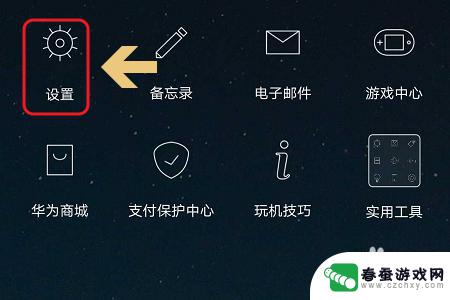
2.然后在设置页面的最下方找到“系统”,点击系统选项即可在新页面里看到“开发人员选项”,见图二;
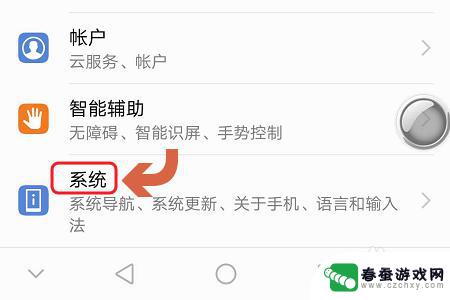
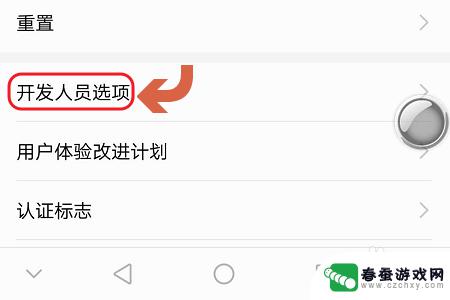
3.当然如果是新买的华为手机,这样点进去是找不到开发人员选项的。我们需要在以上页面中首先点击“关于手机”这一项;

4.点击之后我们会看到关于手机的一些基本信息,我们连续点击其中的“版本号”。大约需要点击六七下,这样就能开启开发人员选项功能了;
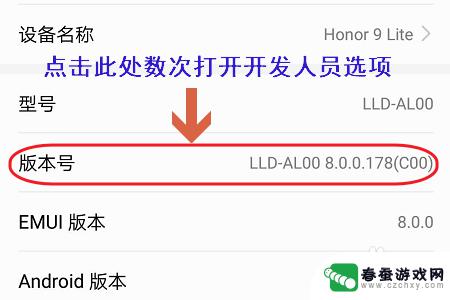
5.在开发人员选项里,我们可以看到一项“正在运行的服务”。点击进去就能看到目前所有后台运行的应用程序了,还可以强制停止任意一个程序,见图三...
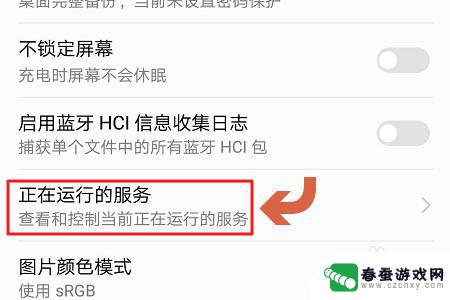
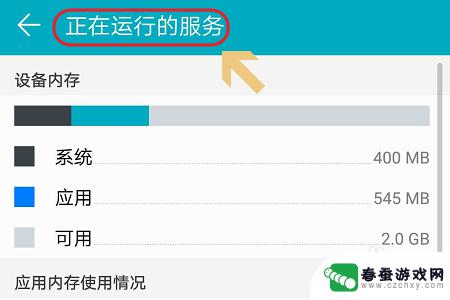
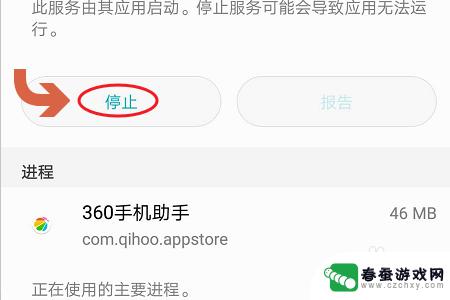
以上是关于手机后台如何显示信息的全部内容,如果您遇到这种现象,不妨尝试按照小编提供的方法来解决,希望对大家有所帮助。
相关教程
-
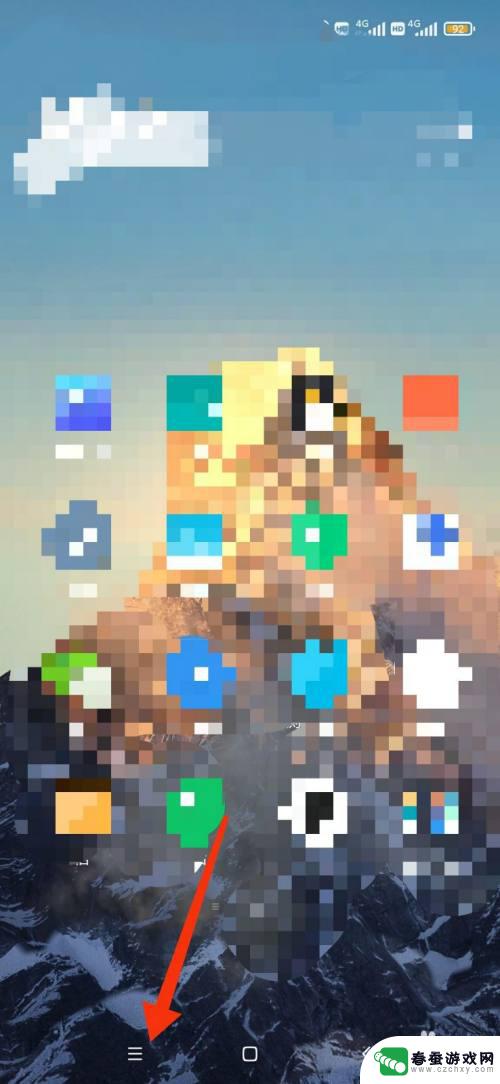 手机清理后台怎么检查 手机后台清理方法
手机清理后台怎么检查 手机后台清理方法手机清理后台是一种常见的操作,它可以帮助我们释放手机内存,提高手机运行速度,很多人在清理手机后台时并不知道如何检查哪些应用程序在后台运行,也不清楚如何选择性地清理后台。掌握手机...
2024-11-10 08:27
-
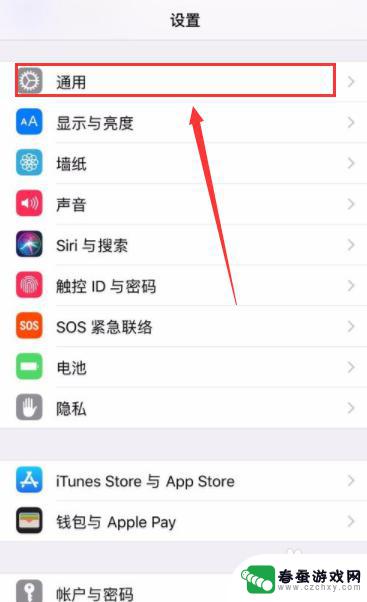 苹果手机如何不关闭app iPhone手机如何设置不自动关闭后台程序
苹果手机如何不关闭app iPhone手机如何设置不自动关闭后台程序苹果手机如何不关闭app?在iPhone手机上设置不自动关闭后台程序是一个非常常见的需求,尤其是对于那些经常需要使用多个应用程序的用户来说,通过简单的设置,你可以让手机保持运行...
2024-10-30 12:41
-
 小米手机后台怎么退 小米手机后台程序关闭操作指南
小米手机后台怎么退 小米手机后台程序关闭操作指南在使用小米手机时,有时候我们需要进行一些操作,比如退回到手机的后台或者关闭一些程序,但是对于一些新手来说,可能会不太清楚如何进行这些操作。今天我们就来看看小米手机后台如何退回以...
2024-11-11 17:18
-
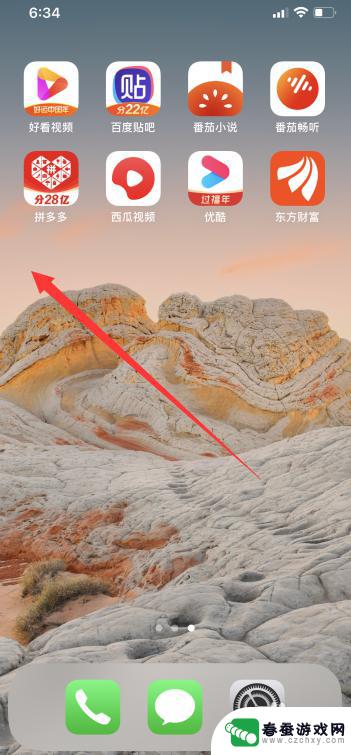 苹果12手机如何关闭后台 苹果手机12如何关闭后台应用
苹果12手机如何关闭后台 苹果手机12如何关闭后台应用苹果12手机如何关闭后台应用是很多苹果用户都关心的一个问题,在日常使用中我们可能会打开一些应用程序,但是在不使用的时候却忘记关闭,这样就会占用手机的系统资源,导致手机运行速度变...
2024-11-14 12:24
-
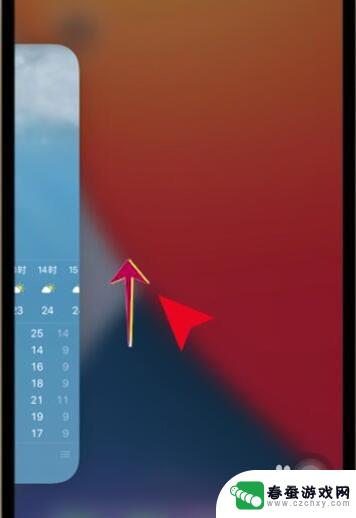 苹果手机后台程序怎么关闭 苹果手机如何终止后台运行的应用
苹果手机后台程序怎么关闭 苹果手机如何终止后台运行的应用在如今移动互联网高速发展的时代,苹果手机成为了人们生活中不可或缺的一部分,随着使用时间的增长,我们可能会发现手机运行速度变慢,电池消耗过快等问题。这其中一个原因就是手机后台程序...
2024-01-02 12:35
-
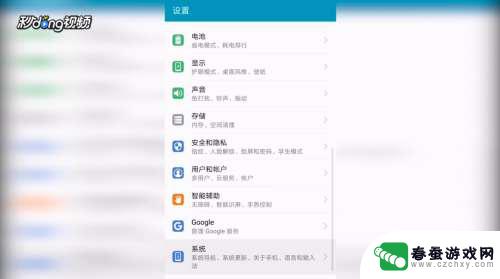 vivo手机怎么限制后台运行的软件个数 安卓手机后台运行程序数目设置技巧
vivo手机怎么限制后台运行的软件个数 安卓手机后台运行程序数目设置技巧在使用vivo手机时,我们可能会遇到一些后台运行程序过多,导致手机运行缓慢的情况,为了解决这个问题,我们可以通过一些简单的设置来限制后台运行的软件个数。在安卓手机上,有一些技巧...
2024-07-11 11:40
-
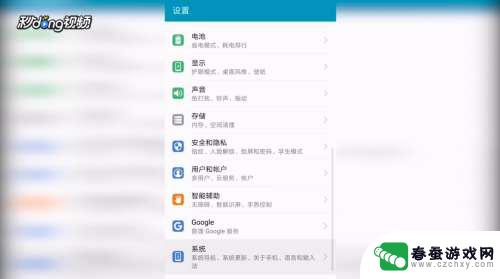 手机怎么设置运行程序少 安卓手机如何限制后台运行程序个数
手机怎么设置运行程序少 安卓手机如何限制后台运行程序个数现手机已经成为人们生活中不可或缺的一部分,而手机上各种各样的应用程序更是给我们的生活带来了便利和乐趣,随着应用程序的不断增多,手机的运行速度和电池寿命也面临着一定的挑战。为了解...
2023-12-19 13:29
-
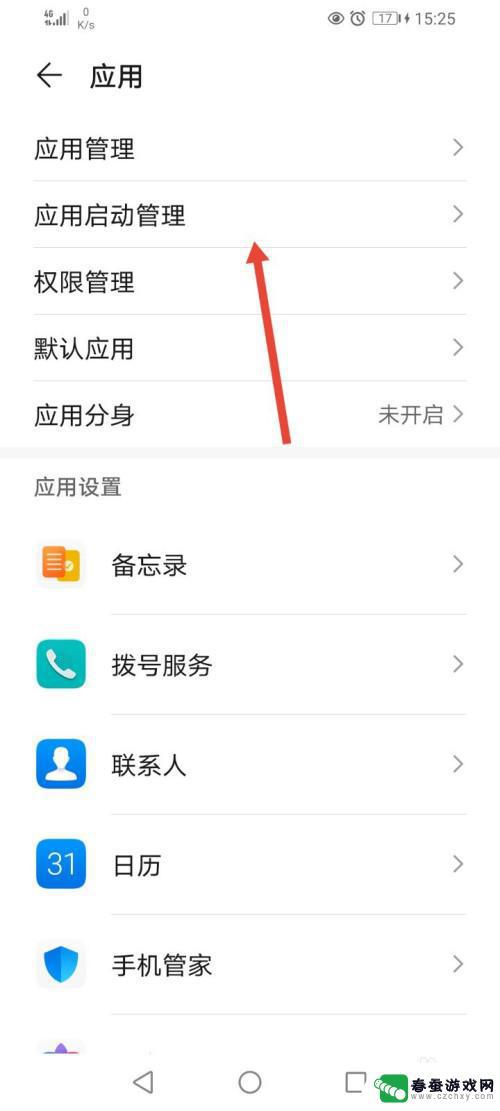 华为手机允许软件运行怎么关闭 华为手机后台运行程序关闭方法
华为手机允许软件运行怎么关闭 华为手机后台运行程序关闭方法华为手机作为一款备受欢迎的智能手机品牌,其强大的性能和先进的软件功能备受用户推崇,对于一些用户来说,华为手机在运行软件时可能会占用过多的后台资源,导致手机运行速度变慢。为了解决...
2024-01-30 08:32
-
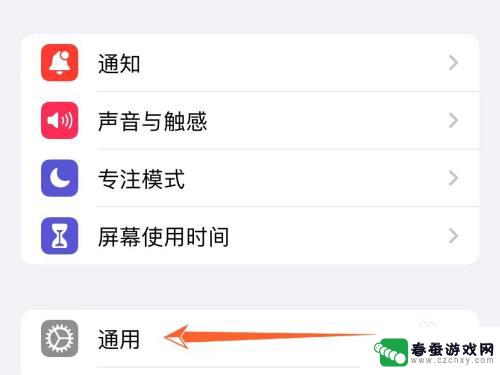 苹果手机如何一直开着微信 如何让微信在苹果手机上保持后台运行
苹果手机如何一直开着微信 如何让微信在苹果手机上保持后台运行苹果手机作为一款备受欢迎的智能手机,其与微信这一社交平台的结合,为用户提供了更加便捷的沟通方式,对于很多用户来说,苹果手机上的微信在后台运行时会自动关闭,这给使用者带来了一些不...
2023-12-05 11:21
-
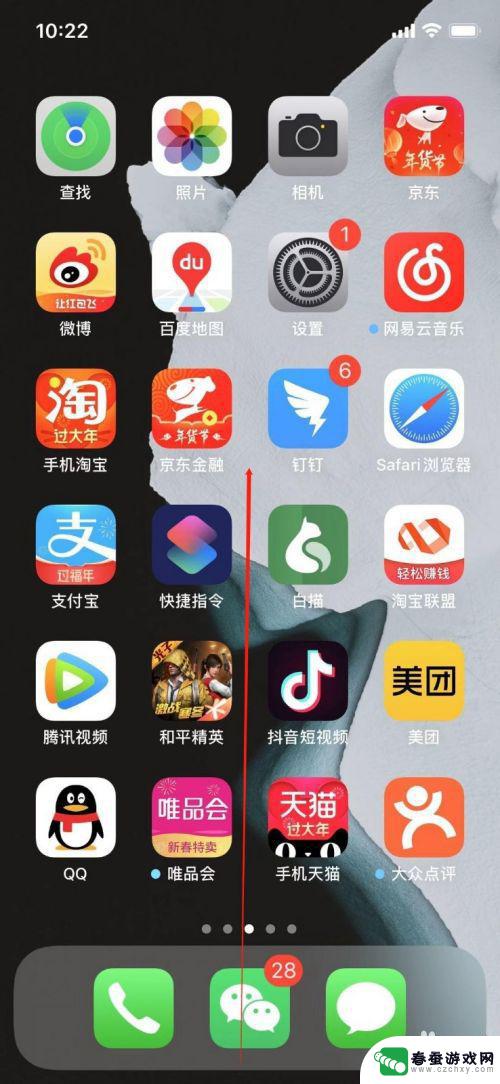 手机后台如何删除软件 苹果手机如何清理后台应用
手机后台如何删除软件 苹果手机如何清理后台应用手机已经成为人们生活中不可或缺的一部分,随着手机应用的不断增加,我们的手机后台也越来越拥挤,导致手机运行速度变慢,甚至出现卡顿的情况。为了解决这个问题,我们需要学会如何删除不常...
2023-12-09 09:33
热门教程
MORE+热门软件
MORE+-
 大便探测器最新版
大便探测器最新版
89.91M
-
 上海仁济医院手机端
上海仁济医院手机端
56.63M
-
 夏虫漫画最新版本
夏虫漫画最新版本
40.86M
-
 2024我的极光预报官方正版
2024我的极光预报官方正版
7.87M
-
 盛世法律安卓
盛世法律安卓
27.30MB
-
 有道口语大师2024安卓版
有道口语大师2024安卓版
49.21M
-
 mutefun无声乐趣最新版本
mutefun无声乐趣最新版本
21.36MB
-
 i工业园区手机版app
i工业园区手机版app
35.13M
-
 猪妖快手赞赞宝最新版
猪妖快手赞赞宝最新版
69.43M
-
 萌趣计算器app最新版
萌趣计算器app最新版
54MB